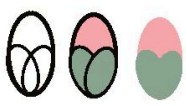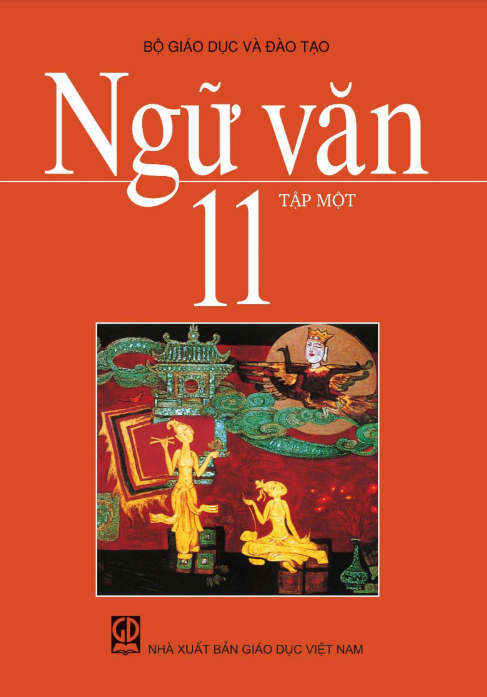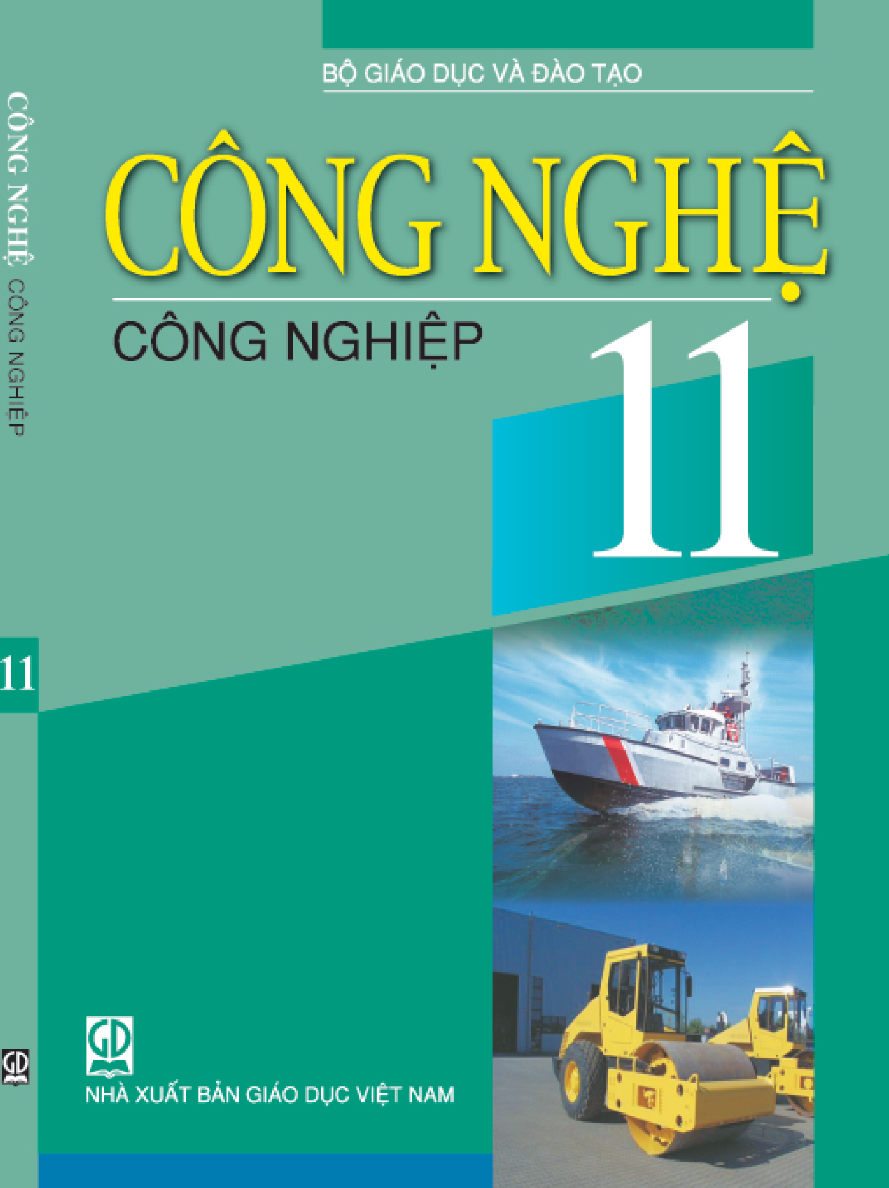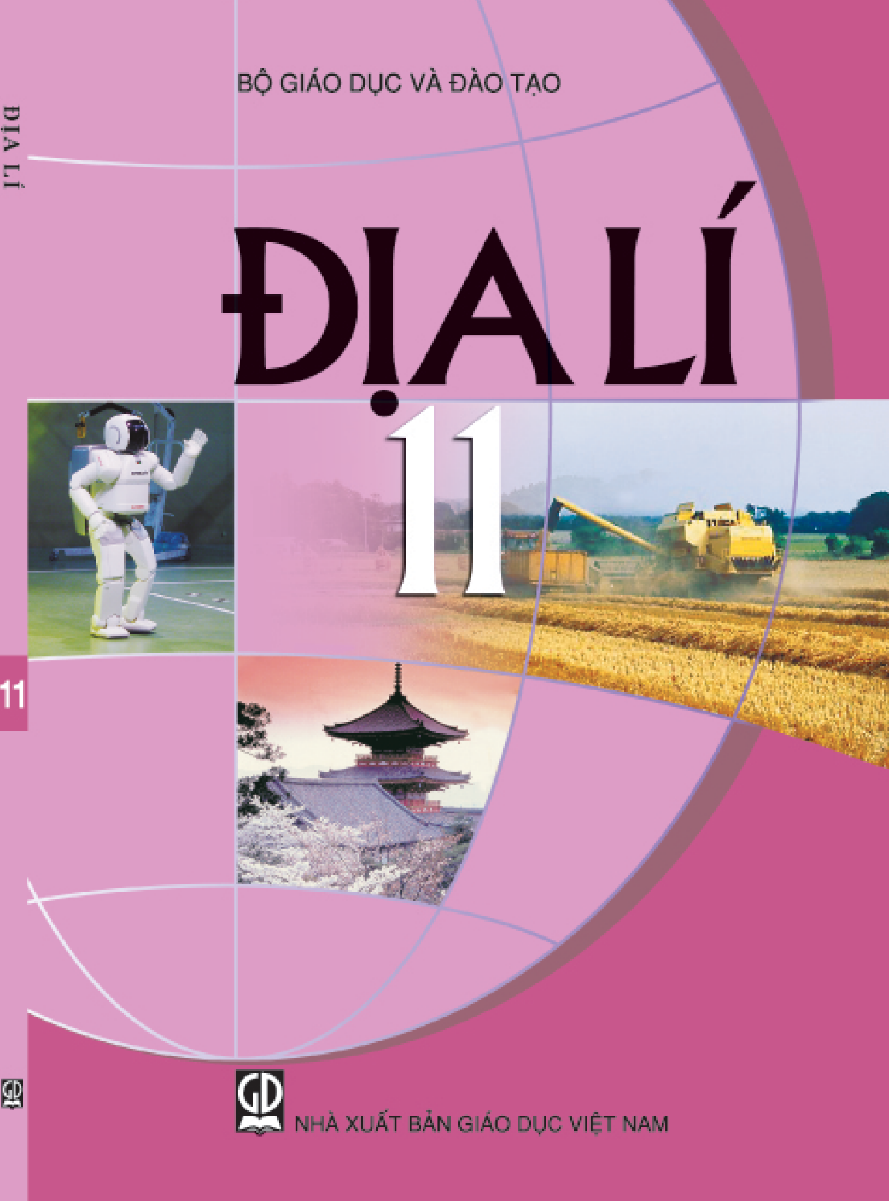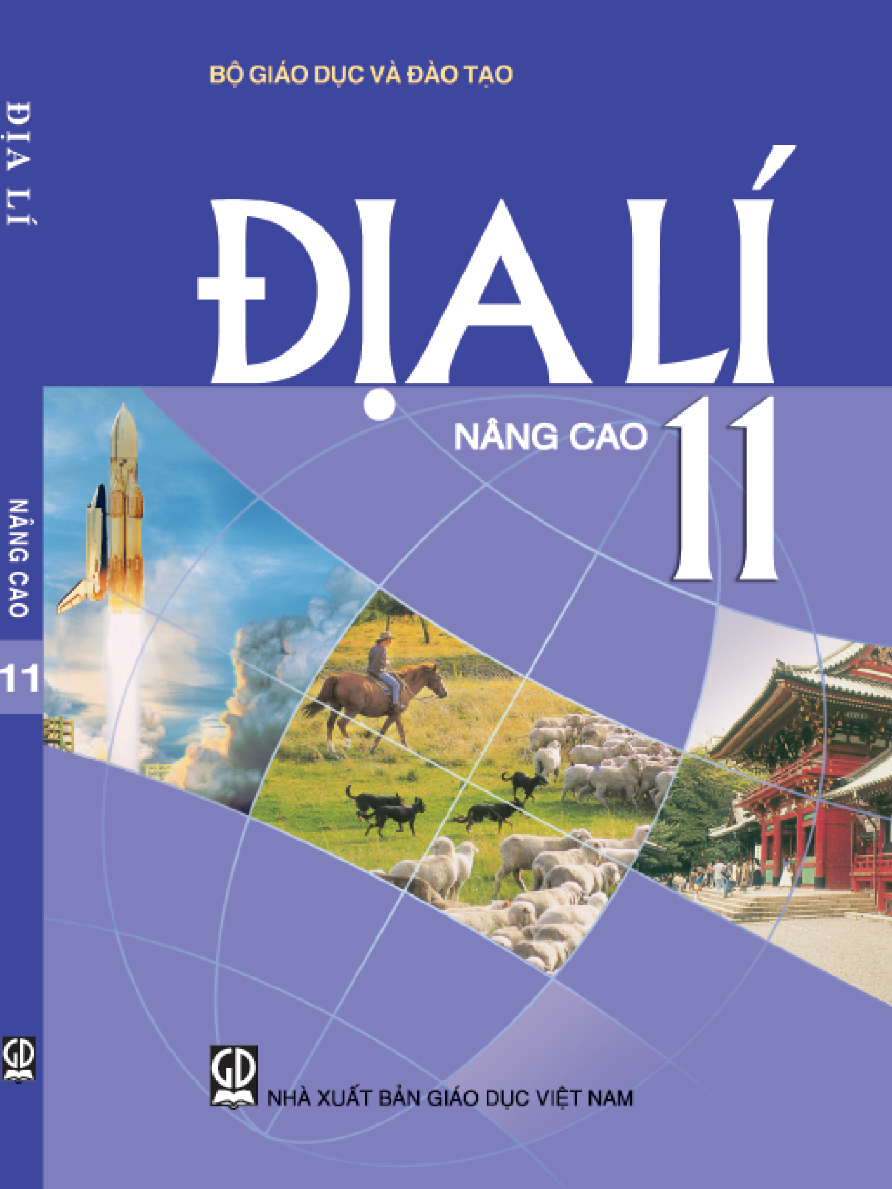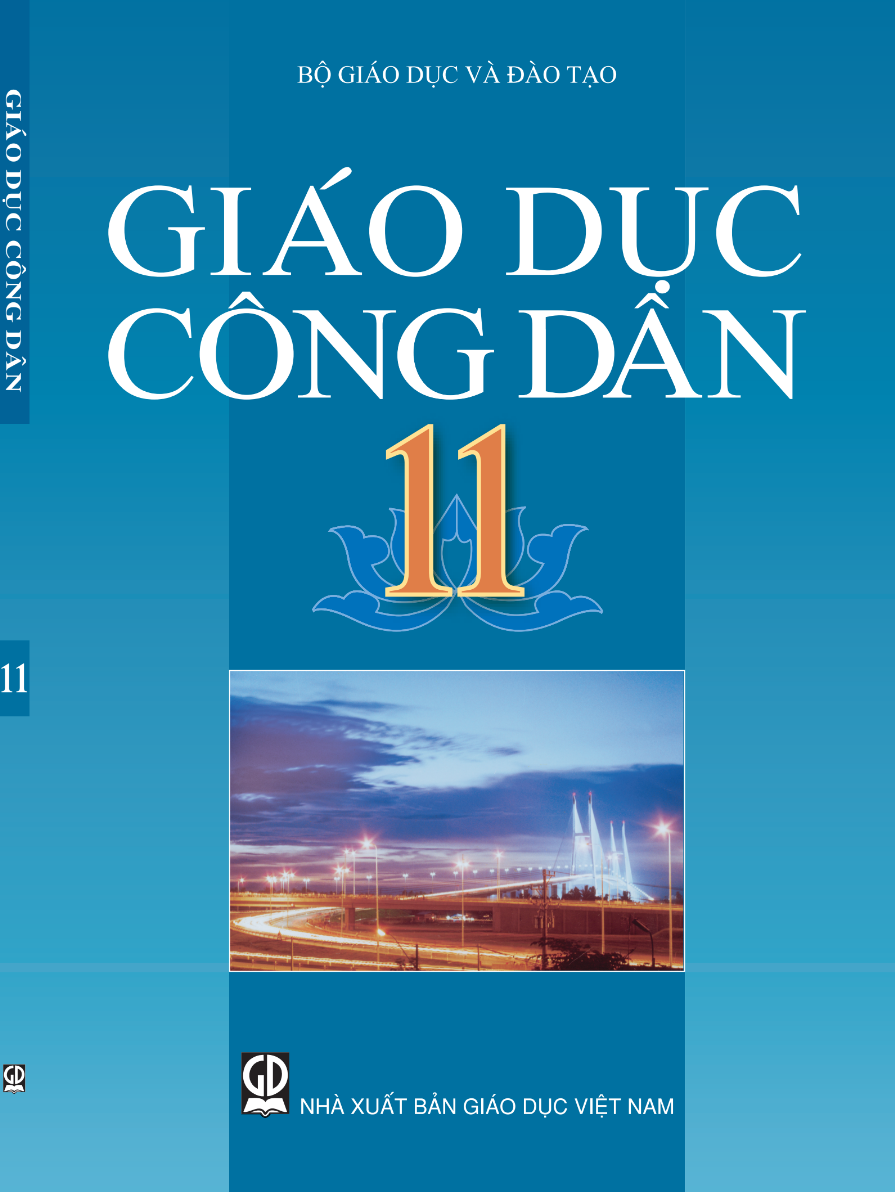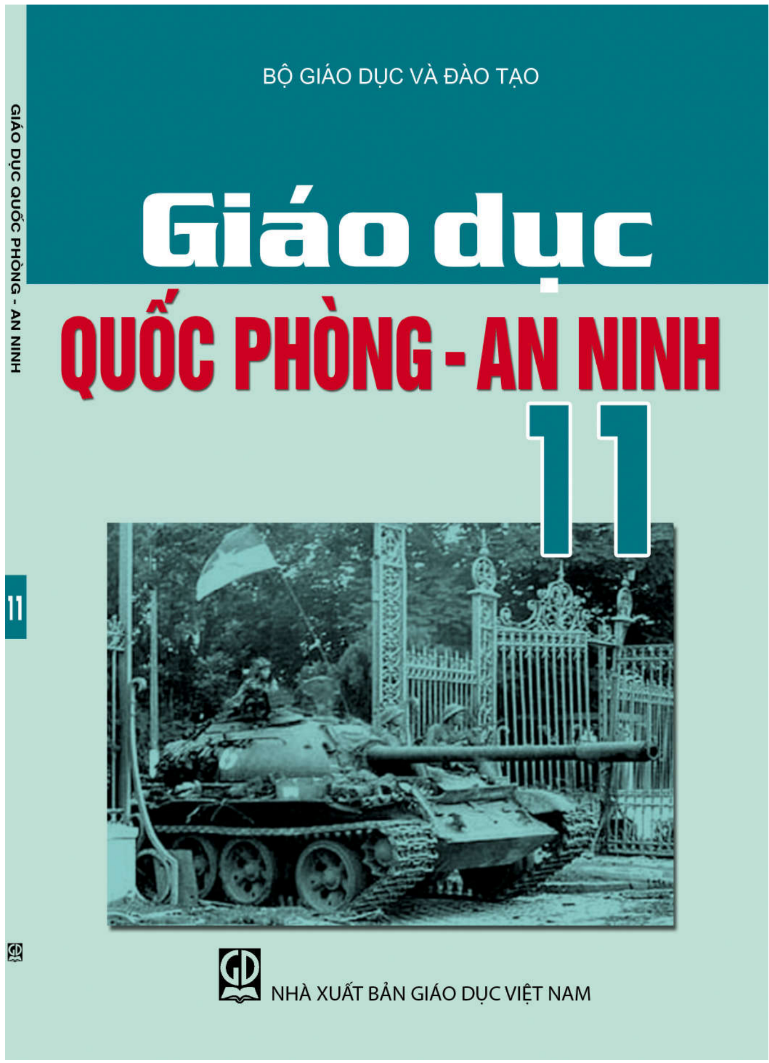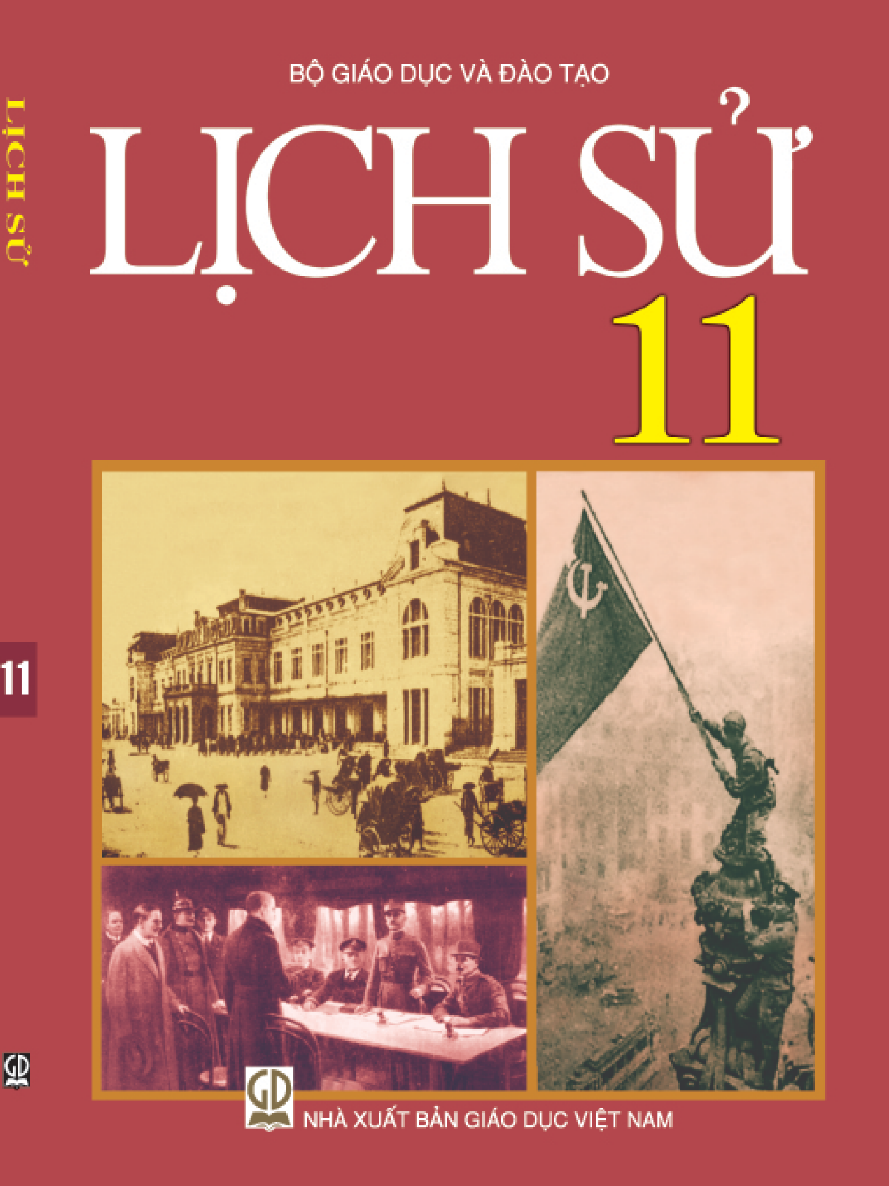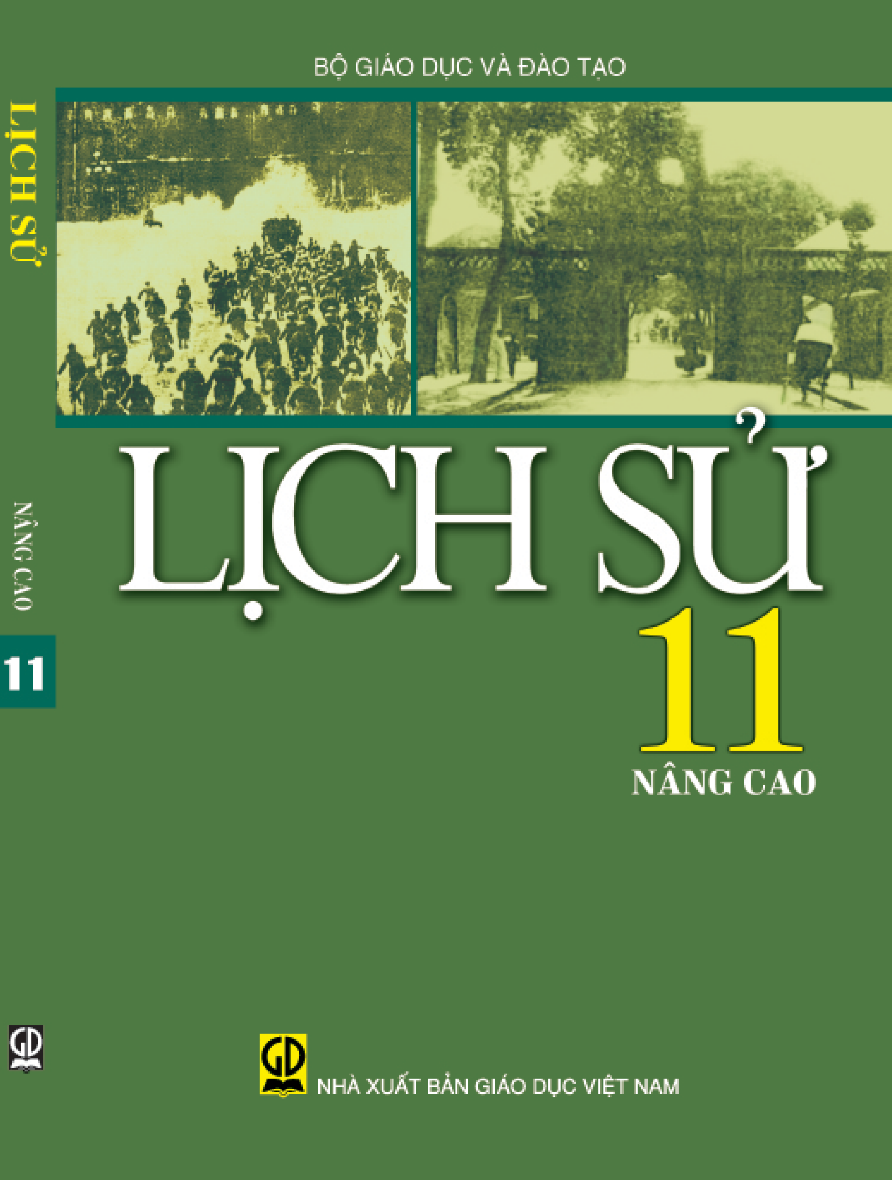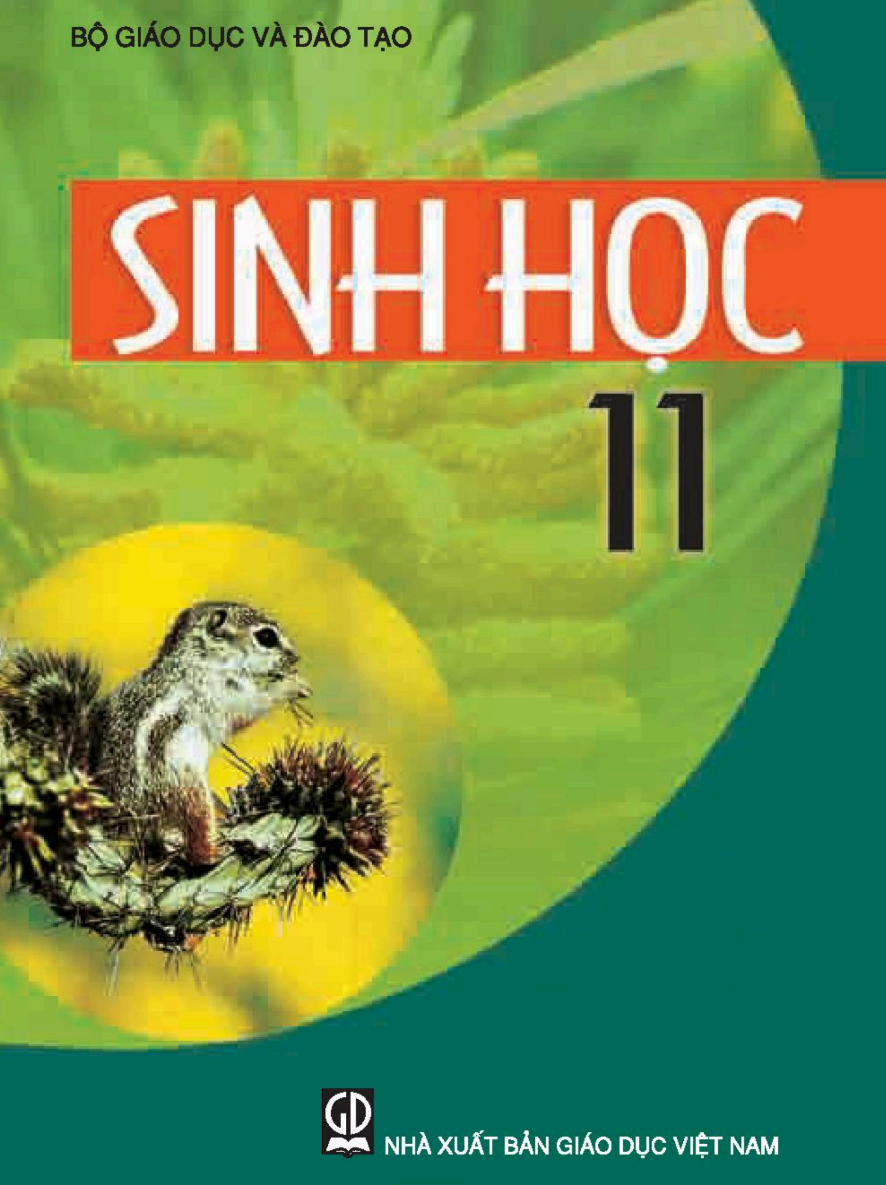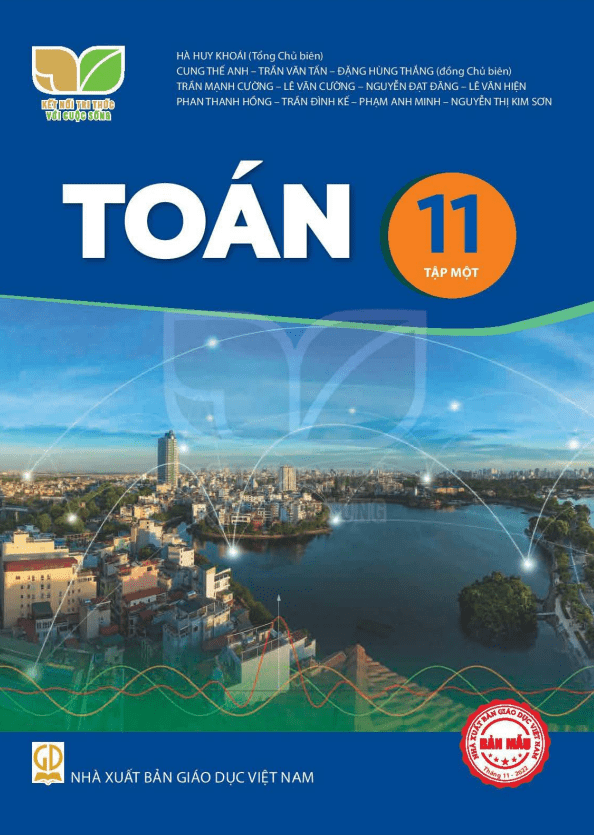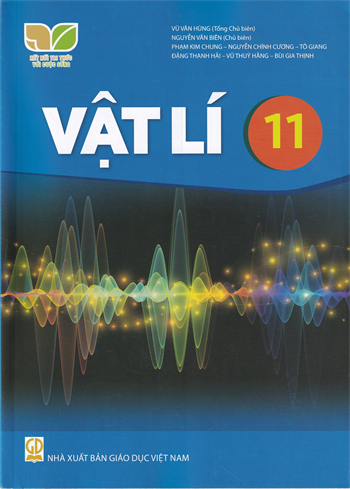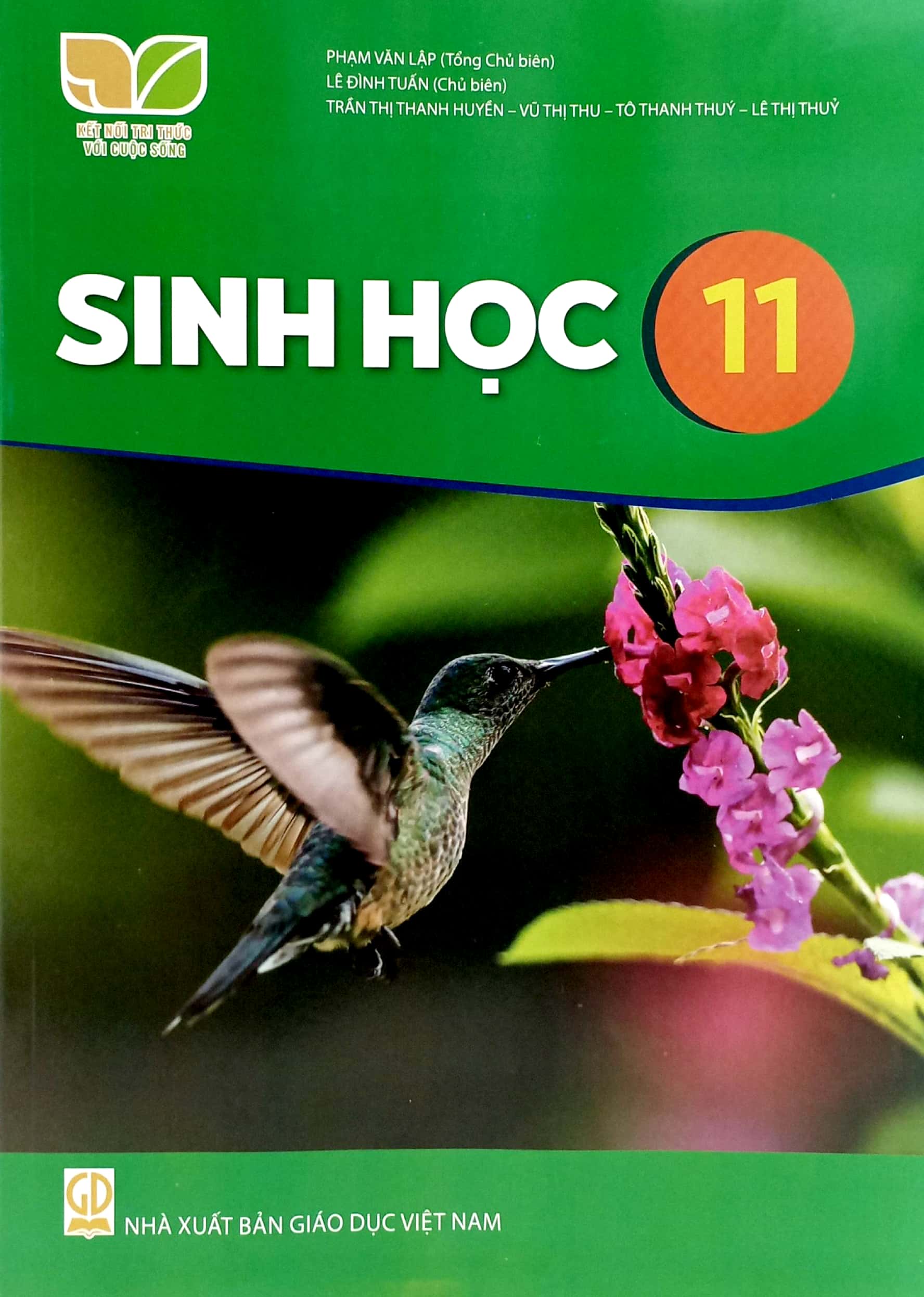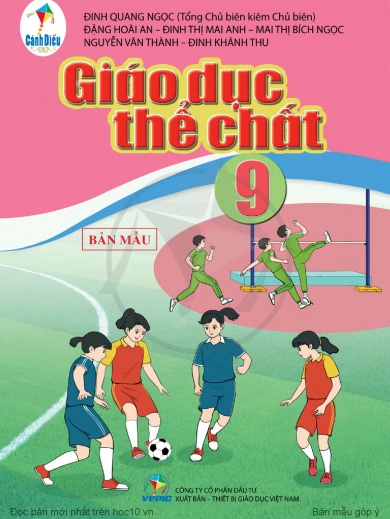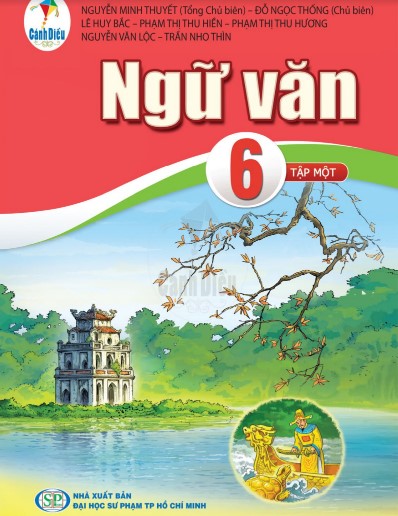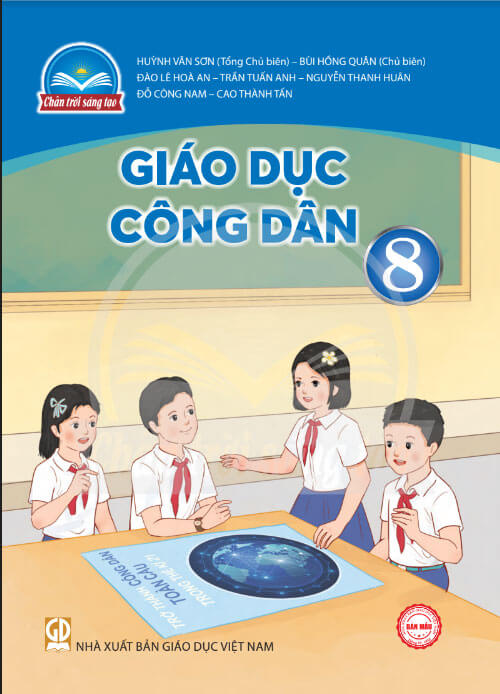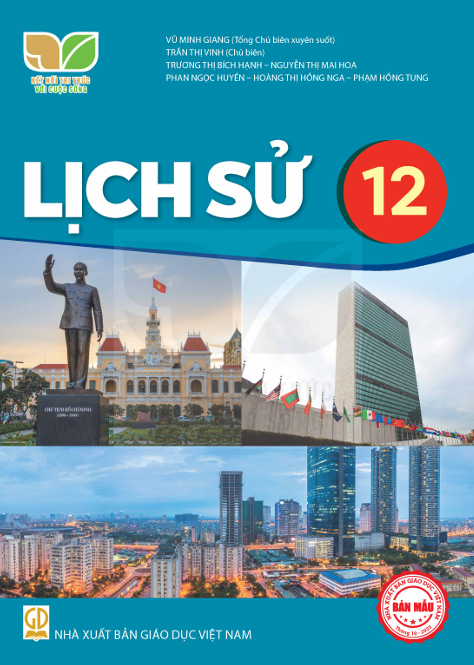(Trang 22)
SAU BÀI HỌC NÀY EM SẼ
- Hiểu được các phép ghép các đối tượng đồ họa.
- Áp dụng để vẽ đối tượng phức tạp từ các đối tượng đơn giản để tạo bố cục hợp lí.
- Sử dụng ảnh bitmap trong bản vẽ và tạo ra bức ảnh sinh động.
|
Theo em, có điểm gì khác nhau đối với vật liệu được dùng trong hoạt động vẽ tranh và điêu khắc? |
1. CÁC PHÉP GHÉP NỐI
| Hoạt động 1 Đặc điểm của đối tượng Quan sát chiếc lá trong Hình 4.1 và cho biết chiếc lá có gì đặc biệt? Em có thể dùng công cụ gì để vẽ hình chiếc lá này? |
Hình 4.1. Chiếc lá |
![]()
Em có thể vẽ các đối tượng phức tạp bằng công cụ Pen  nhưng sẽ đơn giản hơn nếu em mô tả chúng bởi những phần nhỏ rồi ghép chúng lại với nhau. Inkscape cung cấp các phép nối giúp em tạo ra các hình phức tạp dễ dàng hơn. Các phép ghép nối gồm: phép hợp, hiệu, giao, niêu đổi xứng, chia, cắt,.... Các phép ghép nối này được thực hiện bằng cách chọn lệnh trong bảng chọn Path. Phép hợp, giao và hiệu đối xứng sử dụng trên một hay nhiều đối tượng, còn các phép hiệu, chia và cắt chỉ dùng trên hai đối tượng. Ngoài các phép nối trên còn có các phép ghép nối sau:
nhưng sẽ đơn giản hơn nếu em mô tả chúng bởi những phần nhỏ rồi ghép chúng lại với nhau. Inkscape cung cấp các phép nối giúp em tạo ra các hình phức tạp dễ dàng hơn. Các phép ghép nối gồm: phép hợp, hiệu, giao, niêu đổi xứng, chia, cắt,.... Các phép ghép nối này được thực hiện bằng cách chọn lệnh trong bảng chọn Path. Phép hợp, giao và hiệu đối xứng sử dụng trên một hay nhiều đối tượng, còn các phép hiệu, chia và cắt chỉ dùng trên hai đối tượng. Ngoài các phép nối trên còn có các phép ghép nối sau:
Phép tổng hợp (Combine/ Ctrl + K): Giữ lại tất cả các đối tượng được chọn và tổng hợp thành một đối tượng duy nhất.
Phép tách (Break Apart/ Shift + Ctrl + K): Nếu một đối tượng đường chứa các phần không giao nhau thì mỗi phần được tách thành một đối tượng riêng.
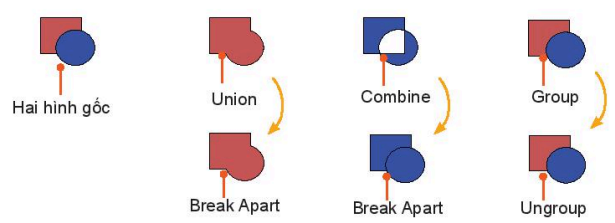
Hình 4.2. Sự khác nhau khi dùng các phép ghép Union, Combine và lệnh Group
Hai hình gốc
Union
Combine
Group
Break Apart
Break Apart
Ungroup
(Trang 23)
Lưu ý: Các phép hợp nhất (union), tổng hợp (combine) và lệnh nhóm (group) hoàn toàn khác nhau. Hai phép toán đầu cho kết quả là một đối tượng, còn lệnh cuối là một nhóm đối tượng. Khi tách rời, chỉ có lệnh group cho kết quả là các đối tượng ban đầu.
| Ta có thể sử dụng các phép ghép nối để tạo ra các hình phức tạp từ các đối tượng đơn giản. |
|
Sau khi vẽ nụ hoa như Hình 4.3, để tạo ra nhiều bản sao của nụ hoa này với kích cỡ, vị trí và góc quay khác nhau trước hết em cần gộp các đối tượng lại. Em sẽ dùng phép hợp, tổng hợp hay lệnh nhóm để thực hiện. |
Hình 4.3. Nụ hoa |
2. LÀM VIỆC VỚI ẢNH BITMAP
| Hoạt động 2 Sử dụng ảnh bitmap Em có một bức ảnh chụp bông hoa (Hình 4.4). Em muốn vẽ lại hình tượng tự như bông hoa trong ảnh và tạo ra thêm bản sao với các màu sắc khác nhau. Em có biết cần làm như thế nào không? |
Hình 4.4. Bông hoa |
![]()
Ta có thể tải ảnh bitmap để sử dụng trong Inkscape. Các ảnh này có thể được sử dụng trực tiếp như một đối tượng trong bản vẽ hoặc để hỗ trợ trong việc tạo ra các đối tượng dạng đường.
Để thêm một ảnh bitmap, ta chọn lệnh File → Import rồi chọn tệp ảnh muốn mở; ta cũng có thể kéo thả tệp ảnh từ thư mục chứa ảnh vào màn hình Inkscape rồi nháy chuột vào nút OK (ảnh được tải theo cấu hình mặc định đã chọn sẵn), chẳng hạn Hình 4.5a.
Ảnh bitmap trong Inkscape được coi là một đối tượng duy nhất, ta có thể thực hiện phóng to, thu nhỏ, kéo, xoay..., nhưng không thể chỉnh sửa hay đổi màu các thành phần trong ảnh. Ta có thể sử dụng hình ảnh làm khuôn mẫu để vẽ lại bằng công cụ Pen  (Hình 4.5b) hoặc sử dụng lệnh Path → Trace Bitmap trên đối tượng được chọn (Hình 4.5c) để tách các thành phần. Kết quả của lệnh Trace Bitmap phụ thuộc nhiều vào chất lượng của ảnh và các tham số mà ta chọn trong hộp thoại Trace Bitmap. Trong hầu hết trường hợp, khi sử dụng ảnh chụp thông thường, ta không thể sử dụng ngay ảnh sau khi thực hiện lệnh mà phải chỉnh sửa để thu được các đường cong phù hợp.
(Hình 4.5b) hoặc sử dụng lệnh Path → Trace Bitmap trên đối tượng được chọn (Hình 4.5c) để tách các thành phần. Kết quả của lệnh Trace Bitmap phụ thuộc nhiều vào chất lượng của ảnh và các tham số mà ta chọn trong hộp thoại Trace Bitmap. Trong hầu hết trường hợp, khi sử dụng ảnh chụp thông thường, ta không thể sử dụng ngay ảnh sau khi thực hiện lệnh mà phải chỉnh sửa để thu được các đường cong phù hợp.
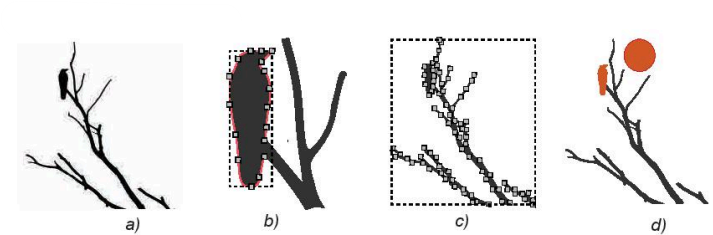
Hình 4.5. Sử dụng ảnh bitmap trong Inkscape
(Trang 24)
Chú ý khi vẽ đối tượng bằng công cụ Pen  :
:
– Ban đầu đường cong có thể không hoàn toàn chính xác, em có thể chỉnh sửa lại sau khi hoàn thành cả đổi tượng.
– Với các góc cong lịt, chỉ cần giữ chuột một khoảng ngắn rồi thả tay còn với góc có độ cong lớn ta cần nhấn giữ chuột đoạn dài hơn.
| Ta có thể thêm ảnh bitmap vào bản vẽ để sử dụng như một đối tượng hoặc hỗ trợ tạo ra các đối tượng mới. |
![]()
Sau khi tải ảnh trong Hình 4.5a vào Inkscape, ta phải làm gì để thu được Hình 4.5d?
3. CÂN CHỈNH VÀ ĐỒNG HÀNG CÁC ĐỐI TƯỢNG
| Hoạt động 3 Cách xếp hình đúng vị trí Khi vẽ Quốc kì Việt Nam, em cần vẽ ngôi sao ở chính giữa lá cờ. Em đã làm thế nào để đặt ngôi sao vào đúng vị trí? |
![]()
Trong một bản vẽ, em có thể vẽ rất nhiều đối tượng. Một số đối tượng trong đó có thể có dáng bước với nhau về vị trí. Ví dụ: Thẳng hàng, cách đều.... Để sắp xếp các đối tượng theo mong muốn, trước hết em thực hiện chọn tất cả các đối tượng cần căn chỉnh rồi chọn lệnh Object → Align and Distribute hoặc nhấn tổ hợp phím Ctrl + Shift + A, sau đó thực hiện chọn kiểu căn chỉnh và đồng hàng cần thiết.
Nhóm lệnh Align dùng để căn chỉnh vị trí của một đối tượng hay một nhóm đối tượng. Vị trí của các đối tượng được chọn có thể được căn chỉnh dựa trên biến hoặc tâm.
Nhóm lệnh Distribute dùng để đồng hàng các đối tượng dựa trên khoảng cách giữa các đối tượng. Các đối tượng sau khi đồng hàng sẽ có khoảng cách đều nhau (có thể tính từ tâm hoặc từ biên). Lưu ý là cần ít nhất ba đối tượng để có thể thấy tác động của nhóm lệnh này.
Ví dụ: Để vẽ ngôi sao chính giữa lá cờ, em cần chọn cả hai đối tượng đã vẽ rồi trong nhóm lệnh Align chọn nút lệnh Center on vertical axis  để căn theo chiều dọc và nút lệnh Center on horizontal axis
để căn theo chiều dọc và nút lệnh Center on horizontal axis  để căn theo chiều ngang tính từ tâm của đối tượng.
để căn theo chiều ngang tính từ tâm của đối tượng.
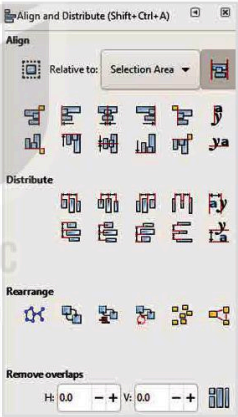
Hình 4.6. Hộp thoại Align and Distribute
| Các đối tượng được căn chỉnh và đồng hàng bằng hộp thoại Align and Distribute. |
![]()
Hãy nêu cách vẽ hình lân can tháp cổ trong Bài 2 sử dụng nhóm lệnh cân chỉnh. (Lan can gồm hai hình tam giác và các hình chữ nhật giống nhau).
(Trang 25)
4. THỰC HÀNH
![]()
Nhiệm vụ 1: Mô tả Canh_hoa.svg đã lưu ở Nhiệm vụ 1, Bài 3. Vẽ thêm và tô màu để được một bông hoa đào như Hình 4.7.

Hình 4.7. Hoa đào
Hướng dẫn:
Bước 1: Mở tệp Canh_hoa.svg, vẽ 5 hình tròn nhỏ và xếp vào vị trí chính giữa ở đầu 5 cánh hoa (Hình 4.8a).
Bước 2: Chọn hình bông hoa và 5 hình tròn nhỏ phía trên rồi thực hiện lệnh Difference (Hình 4.8b).
Bước 3: Tô màu: chọn ô vuông thứ tư trong bảng tô màu, là tô màu chuyển sắc dạng tròn (Hình 4.8c).
Bước 4: Vẽ nhụy hoa: vẽ hình sao 5 cánh rồi thêm 5 vòng tròn nhỏ ở đầu và tô màu vàng (Hình 4.8d).
Bước 5: Sao chép, co dãn và quay để có nhụy hoa hoàn chỉnh (Hình 4.8e).
Bước 6: Ghép lại để thu được bông hoa như Hình 4.7.
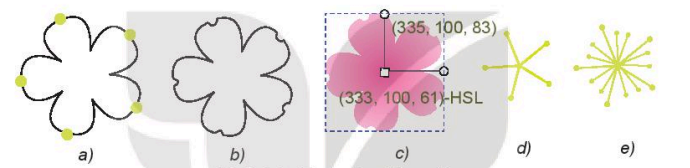
Hình 4.8. Các bước vẽ hoa đào
Bước 7: Lưu tệp với tên Bong_hoa.svg.
![]()
Nhiệm vụ 2: Sử dụng ảnh bitmap và hình vẽ (Hình 4.9a, 4.9b, 4.9c) để hoàn thiện hình ảnh (Hình 4.9d).
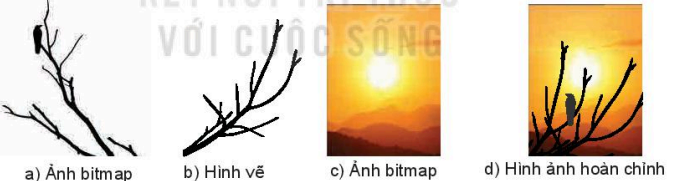
Hình 4.9. Hoàn thiện hình ảnh
a) Ảnh bitmap
b) Hình vẽ
c) Ánh bitmap
d) Hình ảnh hoàn chỉnh
Hướng dẫn:
Bước 1: Ta mở tệp ảnh bitmap chứa con chim đậu trên cành cây (Hình 4.9a).
Bước 2: Phóng to hình rồi sử dụng công cụ Pen  để vẽ lại một đường cong sát với đường biên của con chim (Hình 4.10a).
để vẽ lại một đường cong sát với đường biên của con chim (Hình 4.10a).
Bước 3: Chỉnh sửa đường cong, tô màu đen cho hình vừa vẽ. Di chuyển hình con chim dẫn vị trí như Hình 4.10b. Sau đó thực hiện lệnh Flip selected objects horizontally  để lật hình con chim (Hình 4.10b).
để lật hình con chim (Hình 4.10b).
Bước 4: Mở tệp Canh_cay.svg đã lưu ở phần Vận dụng Bài 3, vẽ thêm một chiếc lá (bằng Pen) rồi sao chép ra các vị trí trên cành. Tô màu phù hợp cho lá (Hình 4.10c).
(Trang 26)
Bước 5: Đặt con chim vẽ được ở bước 3 lên cành cây. Chọn tất cả các đối tượng vừa vẽ rồi chọn lệnh Union để đưa các đối tượng vừa vẽ thành một đối tượng (Hình 4.10d).
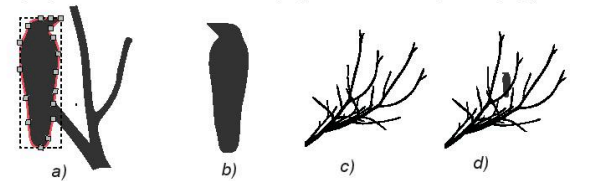
Hình 4.10. Hoàn thiện hình ảnh
Bước 6: Mở tệp ảnh bitmap bầu trời lúc hoàng hôn (Hình 4.9c), nháy chuột vào biểu tượng Lower selection to bottom  để đưa ảnh này xuống lớp dưới cùng, di chuyển để ảnh vào đúng khung hình như Hình 4.11a.
để đưa ảnh này xuống lớp dưới cùng, di chuyển để ảnh vào đúng khung hình như Hình 4.11a.
Bước 7: Vẽ thêm các hình chữ nhật với màu tô trong suốt bằng kích thước của khung ảnh bầu trời lúc hoàng hôn (Hình 4.11b).
Bước 8: Chọn tất cả các hình (Hình 4.11b) và thực hiện phép giao Intersection để để loại các đoạn thừa ra khỏi khung hình (Hình 4.11c).
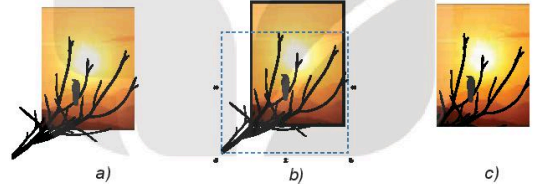
Hình 4.11. Kết hợp các đối tượng khác nhau trong bản vẽ
Bước 9: Lưu tệp với tên Hoang_hon.svg.

LUYỆN TẬP
1. Vẽ hình khinh khí cầu (Hình 4.12) và lưu tệp với tên Khinh_khi_cau.svg.

Hình 4.12. Khinh khí cầu
2. Vẽ hình chồi cây (Hình 4.13) và lưu tệp với tên Choi_cay.svg.

Hình 4.13. Chồi cây
![]()
VẬN DỤNG
1. Vẽ hình Khuê Văn Các (Hình 4.14) và lưu tệp với tên Khue_Van_Cac.svg.

Hình 4.14. Khuê Văn Các
2. Vẽ chùa Một Cột (Hình 4.15) và lưu tệp với tên Chua_Mot_Cot.svg.

Hình 4.15. Chùa Một Cột